Dobrý deň, milí čitatelia webu blog, dnes chcem povedať v tomto článku zavádzania viacerých obnoviť MBR vo Windows 7 po inštalácii XP. V prvej časti sme zvážili konzolový režim obnovenie MBR, teraz zvážte ľahkú verziu nadšencov, a to MultiBoot. Nižšie je uvedený oficiálny popis nástroja a jeho možnosti.
Funkcie MultiBoot
- MultiBoot - grafický (GUI) shell systémových utilít bootsect, Bcdedit a BCDboot, ktoré umožní obnoviť systém Windows Vista alebo Windows 7 zavádzač, udusila pri inštalácii systému Windows XP. Tiež s MultiBoot môžete:
- vytvorte konfiguráciu pomocou dvojité zaťaženie pred aj po inštalácie systému Windows XP;
Zadajte operačný systém, ktorý je predvolene načítaný.
upravovať položky v ľubovoľnom operačnom systéme v správcovi sťahovania a určiť ich pozíciu v bootovacej ponuke; - nastavte časový limit pre ponuku s výberom sťahovania operačné systémy;
- exportovať a importovať údaje o konfigurácii zavádzania;
- zobraziť podrobné informácie o obchode na prevzatie, o bootovacie súboryrozloženie diskov a oddielov a uložiť ich aj do textového súboru;
- spustite príkazový riadok na vykonanie príkazov ručne;
špecifikujte parametre boot.ini rdisk a partition file pre boot boot v systéme Windows XP.
Záložka Obnoviť
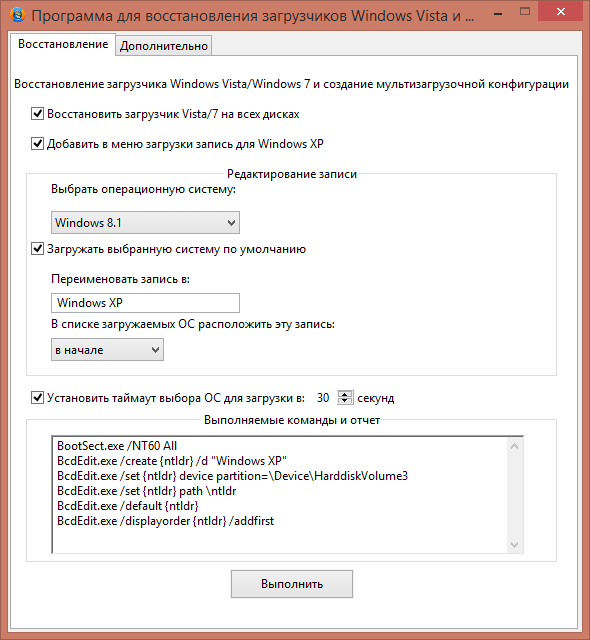
zotavenie zavádzací systém Windows Windows Vista alebo Windows 7 havaroval pri inštalácii systému Windows XP
Ak je začiarkovacie políčko Restore boot loader systému Windows Vista / 7 aktívna, príkaz na obnovenie sa vykoná na všetkých diskoch boot záznam MBR, kompatibilný so systémom Windows 7 / Vista:
bootsect / nt60 Všetko
V prípade, že počítač má viac ako jednu pevný disk, príkaz sa vykoná pomocou prepínača / force.
Ak program používate ako editor záznamov v BCD, zrušte začiarknutie tohto políčka.
Pridajte položku o načítaní systému Windows XP do ponuky a sťahovanie úložného priestoru.
Pridajte položku pre zaviesť systém Windows XP môže byť pred jeho inštaláciou aj po. Ak položka Windows XP boot v BCD nie je prítomný, uvidíte druhé políčko: Pridať do vstupu spúšťacej ponuke pre systém Windows XP a na poli, spúšťať príkazy a správy - zoznam príslušnej príkazy.
Poznámka: Pridanie položky pre systém Windows XP je vložený do skladu nakladacej v poli Vybrať línii svojho operačného systému nie je k dispozícii, ale nastavenie budú aplikované presne k vstupu, ktoré vytvoríte. V tejto fáze môžete:
premenovať vytvorený záznam (predvolená hodnota je "Windows XP");
Nainštalujte systém Windows XP ako predvolený operačný systém (ak to nechcete, zrušte začiarknutie políčka);
určiť umiestnenie položky v ponuke zavádzania (v predvolenom nastavení sa položka nachádza v hornej časti zoznamu).
Po kliknutí na tlačidlo "Spustiť" sa vykonajú naplánované príkazy.
Môžete sa vopred pripraviť na inštaláciu systému Windows XP a vytvoriť boot menu. Ak to chcete urobiť, spustite program v systéme Windows 7, konfigurovať voľby menu boot rovnakým spôsobom, ako je popísané vyššie, ale vzhľadom k tomu, že obnovenie nakladače v tejto fáze nie je potrebné, zrušte obnovenie Windows Vista bootloader / 7 na všetkých jednotkách, a potom na položku Spustiť. Po inštalácii systému Windows XP stačí obnoviť zavádzací systém Windows 7.
V skutočnosti všetci jednoducho odhaľte potrebnú daws a stlačte Run.
Táto karta vám poskytuje možnosť zobraziť konfiguračné údaje o zaťažení a rozloženie diskov a oddielov v poli "Konfiguračné informácie".
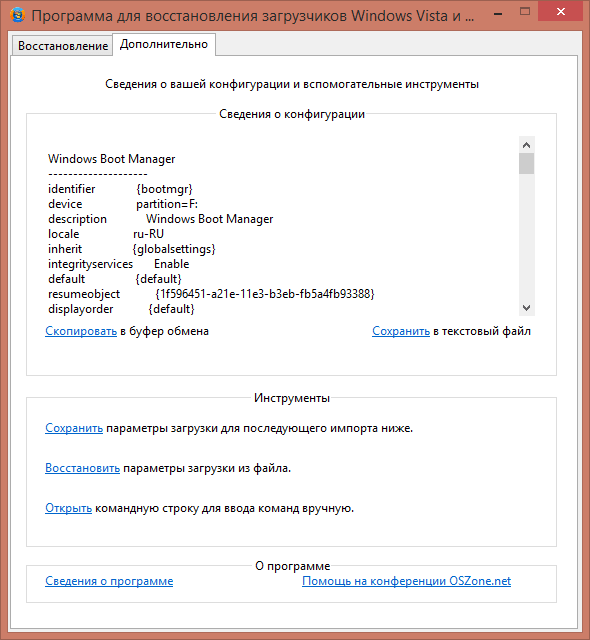
Ak potrebujete textový súbor obsahujúci konfiguračné údaje na stiahnutie, kliknite na odkaz "Kopírovať" alebo "Uložiť". V prvom prípade sú informácie uložené v schránke a môžete ich použiť podľa vlastného uváženia. V druhom prípade sa zobrazí výzva na vytvorenie textového súboru. Existujú dve možnosti pre ukladanie informácií:
Prvý obsahuje informácie o záznamoch operačných systémov, ktoré tvoria bootovacie menu, ktoré je podobné príkazu:
Druhá možnosť bude obsahovať informácie o všetkých záznamoch obsiahnutých v BCD, ktoré sú podobné príkazu:
K dispozícii je aj live cd dVD disky ktorí tiež robia toto všetko, ale o tom budúci. ,
MBR je hlavný spúšťací záznam pevného disku, ktorý je súčasťou kódu, ktorý sa spúšťa pri zavádzaní operačného systému. Funkcia MBR je voľba a prechod na požadovaný oddiel pevného disku, po ktorom sa vykoná algoritmus pre ďalšie načítanie kódu OS. MBR sa nachádza v prvých fyzických sektoroch pevného disku, je to tento kód, ktorý BIOS primárne zavolá spustiť zavádzanie systému Windows. Niekedy kvôli neopatrné užívateľa akcií vírusov, závady pri inštalácii alebo odobratie softvéru, prepätiu, problémy s pevný disk MBR je rozbité, takže operačný systém nemožno spustiť a zobrazí sa nápismi ako napríklad «systém chýbajúcich», «prevádzkové systém nebol nájdený ". Riešenie tohto problému vám pomôže. Tento postup je možné vykonať niekoľkými spôsobmi.
Použite distribúciu Windows
Pred obnovením MBR pevný disk musíte zaviesť systém z distribúcie a vybrať položku "Obnovenie systému". Automatická detekcia nainštalovaných verzie systému Windows na pevnom disku, po ktorom sa v otvorenom okne zobrazí zoznam operačných systémov.
Tu je potrebné vybrať systém, ktorého MBR je potrebné obnoviť, kliknite na tlačidlo "Next" av nasledujúcom okne vyberte položku "Príkazový riadok". Ďalším krokom je vybrať disk, v ktorom je distribúcia Windows: Môže byť stanovené empiricky zadaním konzoly D: a Enter, E: a Enter, a tak ďalej, až uvidíte disk so zoznamom adresárov, medzi ktorými bude spúšťací adresár. Ďalej musíte prejsť do tejto zložky pomocou príkazu boot cd a skopírovať pôvodný MBR pomocou príkazu bootsect / nt60 sys. Ak obnoviť pevný disk MBR bude úspešné, na obrazovke sa zobrazí "Úspěšne aktualizovaný bootcode súborového systému NTFS". Následne musí používateľ opustiť konzolu príkazom exit a reštartovať počítač.
Použite prostredie obnovy
Pred načítaním operačného systému musíte stlačiť kláves F8 a potom vybrať riadok "Riešenie problémov s počítačom". Potom musíte zadať systém, ktorý sa má obnoviť, kliknite na tlačidlá "Next" a "Command Line". V otvorenom okne platí pre konkrétny prípad, musíte zadať príkaz:
- Bootrec.exe / fixmbr - táto voľba sa používa v prípadoch, kedy užívateľ potrebuje na odstránenie prebytočnej kód z spúšťací záznam alebo odstrániť problém spojený s poškodením MBR.
- Bootrec.exe / FixBoot - táto voľba sa používa, ak je spúšťací sektor poškodený alebo ak je bootovací nainštalované Windows 7 bola nainštalovaná staršia verzia systému Windows.
- Bootrec.exe / RebuildBcd - tento parameter sa musí použiť, ak si užívateľ praje úplne obnoviť dáta konfigurácie zavádzania.
Táto bezplatná pomôcka rýchlo a efektívne rieši problém, ako obnoviť MBR pevného disku. Je potrebné vytvoriť boot disk s programom Asistent rozdelenia, takže ak je problém, môžete ho opraviť. Ak chcete vytvoriť spúšťací disk s programom, postupujte nasledovne:
Master »Spustite sprievodcu spustením disku CD» Vyberte médium (disk CD / DVD alebo rozhranie USB) »Začnime proces tvorby.
Ak chcete prepísať MBR v hlavnom menu aplikácie, zvoľte "Disk" a potom " Zotavenie MBR».

Potom vyberte inštalovaný operačný systém, kliknite na tlačidlo "Ok" a "Použiť".
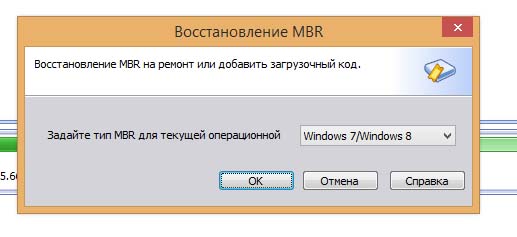
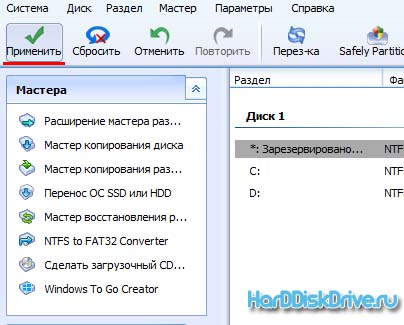
Odstráňte používateľa od nutnosti preinštalovať operačný systém a ušetriť tak čas.
Už dlhé roky spoločnosť Microsoft zlepšila obnovu operačného systému systémy Windows, a vo Windows 7 a Windows Vista funguje takmer automaticky. Ak zavádzate z inštalačný disk Windows 7 a kliknite na tlačidlo "Repair Computer" ("Repair Computer"), systém obnoviť systém Windows bude spustený a bude sa snažiť o nápravu všetkých chýb, ktoré nájde. Je schopný napraviť veľké množstvo problémov, avšak je celkom možné, že je nakladač poškodený a systém obnovy sa nedokáže vyrovnať s týmto problémom. V tomto prípade môžete bootloader obnoviť manuálne pomocou nástroja Bootrec.exe.
Aplikácia Bootrec.exe sa používa na opravu chýb súvisiacich s poškodením zavádzača zavádzania a následkom toho neschopnosť spustiť operačné systémy Windows 7 a Windows Vista.
Postupnosť akcií
1. Konfigurujte nastavenia systému BIOS tak, aby prvé spúšťacie zariadenie bolo DVD mechanika
2. Vložte inštalačné CD systému Windows 7 a zavádzajte z neho do tohto okna:
3. Kliknite na položku "Opraviť počítač".
4. Vyberte operačný systém, ktorý chcete obnoviť, a kliknite na tlačidlo "Next".
5. V okne "Možnosti obnovenia systému" vyberte položku "Príkazový riadok".
Otvorí sa okno tlmočníka. príkazového riadku cmd.exe, kde by ste mali zadať:
Bootrec.exe
Popis spúšťacích kľúčov nástroja Bootrec.exe
Bootrec.exe / FixMbr
Spustením klávesu / FixMbr nástroj spustí hlavný spúšťací záznam (MBR) kompatibilný so systémami Windows 7 a Windows Vista na systémový oddiel. Túto možnosť použite na vyriešenie problémov súvisiacich s poškodením hlavného zavádzacieho záznamu alebo ak chcete odstrániť neštandardný kód z neho. Existujúca tabuľka oblastí nie je v tomto prípade prepísaná.
Bootrec.exe / FixBoot
Spustením klávesu / FixBoot nástroj zapíše do systémového oddielu nový zavádzací sektor, ktorý je kompatibilný so systémami Windows 7 a Windows Vista. Túto možnosť použite v nasledujúcich prípadoch:
1. Zavádzací sektor systému Windows Vista alebo Windows 7 bol nahradený neštandardným.
2. Zavádzací sektor je poškodený.
3. Došlo k predchádzajúcej verzie operačného systému Windows po inštalácii Windows Vista alebo Windows 7. Napríklad, ak ste nainštalovali systém Windows XP, bude použitá NTLDR (Windows NT Loader, Windows NT zavádzač), kódom pracovníci NT zavádzač 6 (Bootmgr) bude prepísaný inštalačným programom Windows XP.
Treba poznamenať, že tento efekt možno dosiahnuť pomocou pomôcky bootsect.exe, ktorá sa nachádza aj na zavádzacie médium Windows 7. Ak chcete urobiť, spustite bootsect.exe s nasledujúcimi parametrami:
bootsect / NT60 SYS
Zavádzací sektor systémového oddielu bude prepísaný kódom, ktorý je kompatibilný s BOOTMGR. Ďalšie informácie o používaní pomôcky bootsect.exe môžete nájsť spustením pomocou možnosti / help.
Bootrec.exe / ScanOs
Začala s kľúčom / ScanOs, nástroj prehľadá všetky jednotky pre nainštalovaný operačný systém Windows Vista a Windows 7. Okrem toho, keď ju používať, ale zoznamu nájdených systémy, ktoré nie sú v súčasnej dobe registrované v konfiguračnom batožinového priestoru dátového úložiska Windows (Boot Configuration dáta (BCD ) Uchovávajte).
Bootrec.exe / RebuildBcd
Začala s týmto kľúčom, nástroj prehľadá všetky jednotky na prítomnosť nainštalovaný operačný systém Windows Vista alebo Windows 7. systémy OS nájdeného sa zobrazí v zozname, z ktorého môžete pridať do systému Windows (Boot Configuration Data Store) konfigurácia internetového obchodu dát. Túto možnosť použite aj vtedy, ak chcete kompletne obnoviť ukladací priestor údajov o konfigurácii zavádzania. Predtým musíte odstrániť predchádzajúci obchod. Súbor príkazov môže byť:
bcdedit / export C: \\ BCDcfg.bak
príkaz -s -h -r c: \\ boot \\ bcd
del c: \\ boot \\ bcd
bootrec / RebuildBcd
Vo vyššie uvedenom príklade je aktuálna konfigurácia spúšťací úložisko je exportovaný do súboru C: \\ BCDcfg.bak, pretože odstráni atribúty "systému", "skrytý" a "read-only", po ktorom je odstránená a príkaz znova DEL prestaví príkaz Bootrec / RebuildBcd.
Samozrejme, že nástroj Bootrec.exe skôr funkčná, ale to nepomôže, ak sa napríklad súbor zavádzač systému Windows Bootmgr je poškodený alebo fyzicky prítomný. V tomto prípade môžete použiť iný nástroj, ktorý je súčasťou distribučného média Windows 7 - bcdboot.exe.
Recovery boot prostredie pomocou BCDboot.exeBCDboot.exe - nástroj, ktorý sa používa na vytvorenie alebo opraviť spúšťacie prostredie, ktorý sa nachádza v aktívnom systémovej oblasti. Utilitu možno použiť aj na prenos spúšťacích súborov z jedného pevného disku alebo oddielu na druhý.
Príkazový riadok v tomto prípade môže vyzerať takto:
bcdboot.exe e: \\ windows
Vymeňte e: \\ windows za cestu, ktorá zodpovedá vášmu systému.
Táto operácia obnoví poškodené zavádzacie prostredie systému Windows vrátane konfiguračných súborov BCD vrátane súboru bootmgr uvedeného vyššie.
Syntax volieb príkazového riadku bcdboot Nástroj bcdboot.exe používa nasledujúce prepínače príkazového riadka:
Zdroj BCDBOOT]
zdroj
Určuje umiestnenie adresára systému Windows, ktorý sa používa ako zdroj pri kopírovaní súborov v zavádzacom prostredí.
/ l
Voliteľný parameter. Určuje jazyk spúšťacieho prostredia. Predvolená hodnota je angličtina (US).
/ s
Voliteľný parameter. Určuje písmeno jednotky systémového oddielu, na ktorom budú nainštalované súbory spúšťacieho prostredia. V predvolenom nastavení sa používa systémový oddiel špecifikovaný firmvérom BIOS.
/ v
Voliteľný parameter. Umožňuje podrobné zaznamenávanie pomôcky.
/ m
Voliteľný parameter. Kombinuje parametre novovytvoreného a už existujúceho zavádzacieho úložiska a zapisuje ich do nového zavádzacieho záznamu. Ak je nastavený identifikátor GUID nakladača operačného systému, vytvorí sa zavádzací záznam, ktorý spája objekt nakladača so systémovou šablónou.
MBR (ruský - hlavný spúšťací záznam) - určitý súbor údajov, riadky kódu, tabuľka sekcií a podpisov. Po zapnutí počítača je potrebné prevziať operačný systém Windows. Sú chvíle, kedy v dôsledku rôznych zlyhaní hardvéru a systému je ICBM poškodený alebo vymazaný, čo vedie k nemožnosti spustite systém Windows, Podobné problémy riešia oprava MBR boot záznamu Windows 7. V tomto článku sme zvážili niekoľko jednoduchých spôsobov, ako môžete obnoviť záznamy.
Trochu teórie
Po zapnutí počítača BIOS vyberie pamäťové médium, z ktorého bude preberanie vykonané. V tomto bode zariadenie musí vedieť, ktorý oddiel pevného disku obsahuje systém súbory systému Windows, MBR je malý program, ktorý je uložený v prvom sektore HDD a nasmeruje počítač na správny oddiel na spustenie systému.
Ak nesprávne nainštalujete druhý operačný systém, tabuľka oblastí môže byť poškodená a prvý štart systému Windows nebude možný. To isté sa stáva, keď sa náhle vypne napájanie. Ak sa to stane - neznepokojujte sa, poškodené dáta je možné úplne obnoviť.
Obnovenie spúšťacieho záznamu
Ak chcete obnoviť MBR, budete potrebovať inštalačný disk, z ktorého ste nainštalovali systém Windows (alebo iný). Ak nie je disk, môžete vytvoriť bootovací USB flash disk s Win7. Algoritmus činnosti:
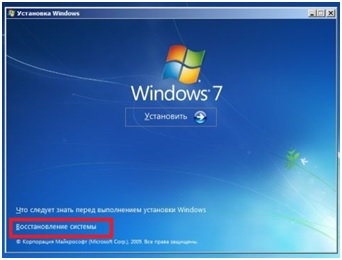
Automatické obnovenie
Najskôr je vhodné poskytnúť opravu MBR štandardné nástroje od spoločnosti Microsoft. Vyberte položku "Obnoviť spustenie". Nie je potrebné robiť nič iné, bude to trvať nejaký čas a počítač oznámi ukončenie procesu. Skúste spustiť systém Windows. Ak sa nič nestalo, musíte ICBM obnoviť manuálne.
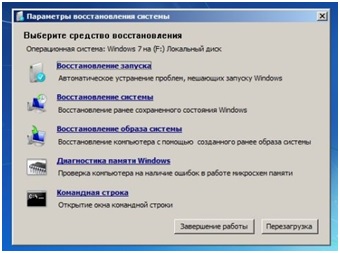
Príkazový riadok
Táto cesta vyžaduje vstup viacerých.

- V ponuke Obnovovanie systému kliknite na položku Príkazový riadok.
- Teraz musíte zadať "bottrec / fixmbr". Tento príkaz sa používa na napísanie nového MBR kompatibilného s Win 7. Príkaz odstráni neštandardné časti kódu, opraví poškodenie, ale neovplyvní existujúcu tabuľku rozdelenia.
- Potom zadajte "bootrec / fixboot". Tento príkaz sa používa na vytvorenie nového spúšťacieho sektora pre systém Windows.
- Ďalej, "bootrec / nt60 sys". Tento príkaz aktualizuje spúšťací kód MBR.
- Zatvorte konzolu, reštartujte počítač a skúste spustiť systém. Ak problém stále nevyriešil, musíte zadať ešte niekoľko príkazov.
- Znova spustite konzolu a zadajte "bootrec / Scanos" a "bootrec / rebuildbcd". Pomocou týchto nástrojov počítač skenuje pevný disk pre prítomnosť operačných systémov a vložte ich do ponuky zavádzania.
- Potom opäť zadajte "bootrec / nt60 sys" a reštartujte počítač.
Pomôcka TestDisk
Ak nemáte boot flash disk alebo disk môžete obnoviť poškodený záznam pomocou programu tretej strany. Ak to chcete urobiť, musíte spustiť iný (pracovný) operačný systém. Ak váš počítač mal iba jeden systém Windows, budete musieť pripojiť pevný disk k inému počítaču. Práca s aplikáciou TestDisk je pomerne komplikovaná, preto odporúčame prečítať si príručky, ktoré sa venujú konkrétnemu programu.
Podobné záznamy:

